windows7有攝像頭嗎,隨著科技的不斷進步,電腦已經成為我們日常生活中不可或缺的工具之一,而Windows 7作為一款廣泛使用的操作係統,其擁有的功能和應用也越來越豐富。有些用戶在使用Windows 7係統時可能會遇到攝像頭黑屏的問題,這無疑給他們的使用帶來了一定的困擾。針對這一問題,今天我們將為大家介紹一些解決方法,希望能夠幫助您順利解決Windows 7攝像頭黑屏問題。
操作方法:
1.win7攝像頭怎麼開?如何開?如何才能在windows7係統“我的電腦”中看到攝像頭呢?我們可以用如下5種方法來解決。
一、首先進入設備管理器,看有沒有攝像頭這一設備,如果有,進入我的電腦就會看到這個圖標,雙擊它就會打開;如果沒有,那麼需要安裝攝像頭的驅動。驅動安裝好後,在我的電腦中就會看到它了。這樣就可以打開了。
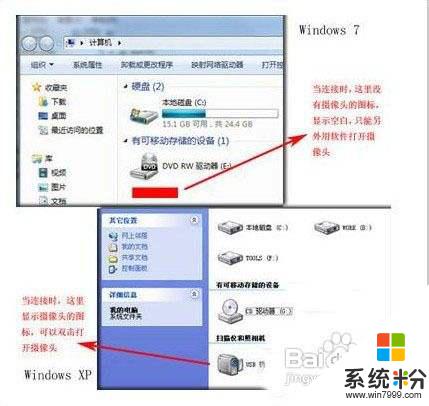
2.二、運行QQ軟件來打開win7攝像頭
這個軟件大家最熟悉不過了,可以通過其視頻設置來打開攝像頭。運行QQ軟件,打開“係統設置”。在“好友和聊天”選項卡下選擇語音視頻,點擊“視頻設置”按鈕,這個時候便會彈出視頻設置窗口,選擇好視頻設備,就可以看到攝像頭的預覽畫麵了,通過“畫質調節”按鈕將畫麵調整到自己滿意的效果即可。這個方法麻煩在要安裝QQ軟件,但QQ軟件應該是許多人必備的軟件吧。一些其他的通信軟件也是具備這項功能的,比如Msn等。
3.三、下載AMcap來打開win7攝像頭
win7 沒有攝像頭預覽軟件,預覽功能要借助第三方軟件。在網上下載一個AMcap,大約300K,安裝好後將AMcap快捷方式放到C:用戶本機用戶名 AppdataRoamingMicrosoftWindowsNetwork shortcuts目錄下,這樣就可以在“我的電腦”中找到這個圖標。
4.四、從Windows Vista 開始,係統就沒有攝像頭快捷方式了。所以,在Windows7中,即使攝像頭已經裝載完好,能正常使用,也看不到它的圖標或快捷方式。如果想在“計算機”中看到攝像頭怎麼辦?隻能試試:把攝像頭程序的快捷方式放到“計算機”中。
1、打開開始菜單,右鍵“計算機”選擇“管理”。
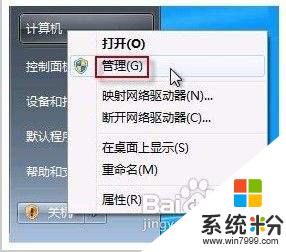
5.2、在“計算機管理”窗口左邊一欄,雙擊“設備管理器”。然後,從右邊欄中找到“圖像設備”,點開。在攝像頭設備上右鍵鼠標,選擇“屬性”。
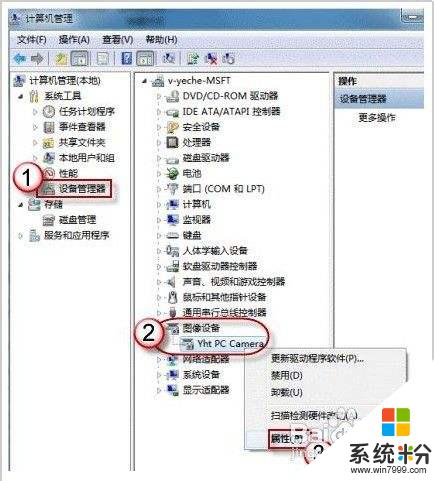
6.3、在“驅動程序”選項卡上,單擊“驅動程序詳細信息”,可以看到.exe 文件的詳細路徑(通常位於係統盤 Windows 文件夾下)。
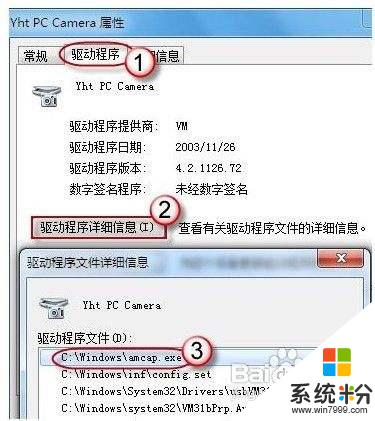
7.4、在係統盤中,循路徑找到這個程序文件,右鍵鼠標,選擇“創建快捷方式”,存放到ghost xp sp3桌麵上。
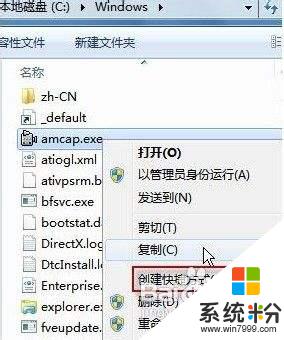
8.5、回到桌麵,右鍵單擊快捷方式,“複製”。然後打開如下文件夾:
係統盤:Users用戶名AppDataRoamingMicrosoftWindowsNetwork Shortcuts
例如 C:UsersxiaoyiAppDataRoamingMicrosoftWindows Network Shortcuts (AppData 是隱藏文件夾。如果看不到,請點擊“組織”-〉“文件夾和搜索選項”。在“查看”選項卡上點選 “顯示隱藏的文件、文件夾和驅動器”。)
將快捷方式“粘貼”進來。
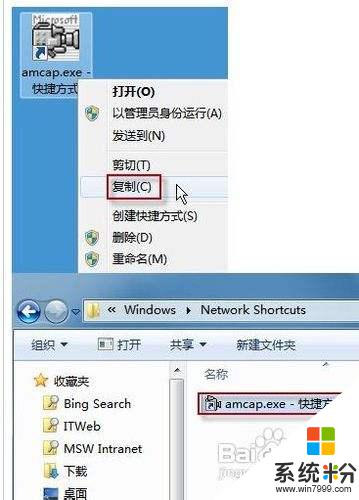
9.6、打開“計算機”,現在就可以看到攝像頭圖標了。
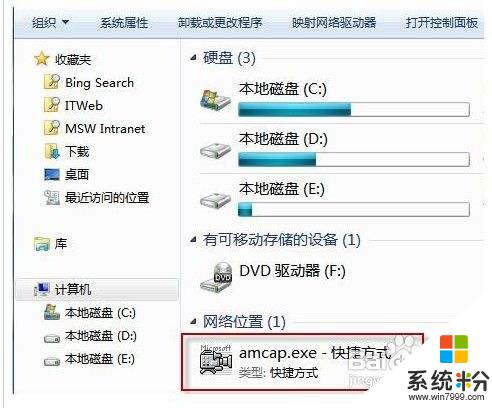
10.五、下載一個叫win7攝像頭的軟件,也挺方便的。
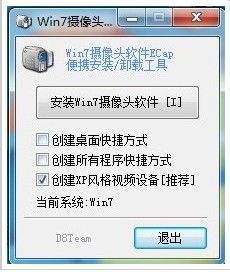
以上就是關於Windows 7是否配備攝像頭的全部內容,如果您遇到了這種情況,可以按照本文的方法解決,希望本文能對您有所幫助。
Win7相關教程